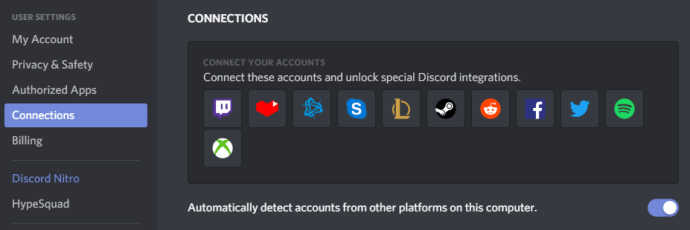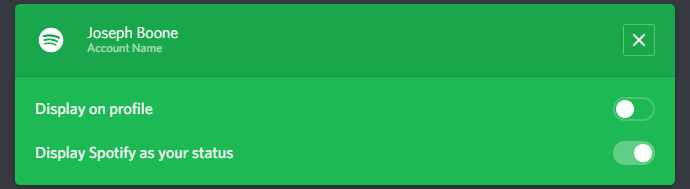Cara Memainkan Musik dalam Perselisihan

Seperti kebanyakan streamer di Twitch.tv dapat membuktikan bahwa mendengarkan musik sambil bermain adalah suatu keharusan. Menyesuaikan detak jantung dengan detak jantung di dada Anda selama momen epik dan intens adalah perasaan yang luar biasa. Sedemikian rupa sehingga Anda ingin berbagi perasaan itu dengan orang-orang di Perselisihan Anda.
Tentu saja, ada kemungkinan Anda hanya ingin "bergoyang-goyang", menikmati kebersamaan dengan rekan server Anda dengan mendengarkan. Tidak ada yang salah dengan itu sama sekali. Bahkan mungkin membantu beberapa dari mereka menemukan beberapa lagu baru yang keren.
Apa pun alasannya, musik dan permainan adalah kombinasi yang dibuat di Valhalla dan serikat pekerja harus dinikmati kapan pun Anda memiliki kesempatan.
Ada dua cara utama untuk memainkan musik di Discord tanpa mengorbankan kualitas suara, tidak hanya untuk diri Anda sendiri tetapi juga untuk teman-teman Anda.
Tambahkan musik ke perselisihan
Cara saya tahu cara memainkan musik melalui Discord adalah:
Bot Perselisihan. Kami akan belajar secara khusus Irama untuk artikel ini
Menyiapkan Spotify dengan Discord. Kami juga akan memainkan Dengarkan bersama Fitur Pelanggan Premium Spotify.
Jadi, jika Anda ingin streaming lagu favorit Anda di Discord, ini adalah pilihan terbaik Anda. Di bawah ini Anda akan menemukan tutorial untuk masing-masing opsi ini.
Harap dicatat bahwa kualitas suara akan bervariasi tergantung pada pilihan Anda. Namun, apa pun yang Anda pilih, Anda akan mendengar suara di Perselisihan Anda dalam waktu singkat.
Rythm, The Discord Music Bot
Rythm adalah bot musik Discord yang fokus dan didedikasikan untuk tujuan tunggal: untuk memberikan pengalaman musik yang luar biasa pada Discord. Ada banyak bot yang terdokumentasi dengan baik, tetapi Rythm adalah pilihan bebas yang bagus. Jumlah khusus fitur terkait musik berkualitas tinggi tidak tertandingi dan terus diperbarui dan berfungsi.
Perlu bantuan menambahkan Bot ke Perselisihan? Artikel ini akan membantu Anda menambahkan bot yang benar ke server Perselisihan Anda.
Rythm mendukung banyak sumber musik yang berbeda, termasuk YouTubeSoundCloud Twitch, dan lainnya. Ini juga memiliki stabilitas 100%, yang berarti tidak ada keterlambatan dalam musik Anda.
Sebelum Anda dapat menginstal Rythm (atau bot apa pun) di Discord, Anda harus menjadi pemilik server tempat Anda ingin menginstalnya atau memiliki izin yang diperlukan. Tanpa mereka, Anda harus melewati opsi ini dan memilih salah satu dari dua lainnya di artikel untuk memutar musik di Discord.
Untuk menginstal Rythm di komputer pribadi (atau Mac):
Buka browser web pilihan Anda (semuanya harus bekerja dengan Rythm) dan buka https://rythmbot.co.
Terletak di sudut kanan atas halaman, klik + Undang Rythm. Tindakan ini akan membawa Anda ke layar login Discord. (Jika Anda menggunakan sumber Bot lain, ini mungkin berbeda dari "Undang" ke "Tambah Bot")
- Masukkan kredensial akun Discord Anda dan masuk ke situs.
- Dari menu tarik-turun, pilih server tempat Anda ingin menambahkan bot Rythm. Anda dapat menambahkan bot ke server tambahan, tetapi Anda harus mengulangi prosesnya.
Klik biru Otorisasi tombol saat disajikan. Ini akan terletak di bagian bawah jendela sembulan yang lebih kecil. Anda akan menerima pesan konfirmasi.
- Centang kotak "Saya bukan robot" dan Anda sekarang akan memiliki akses ke robot Rythm dari server Discord Anda.
Menyiapkan musik
- Mulai aplikasi Discord Desktop di komputer Anda. Anda juga dapat menggunakan versi peramban jika itu yang Anda inginkan.
- Dari daftar server di sisi kiri layar Discord, pilih server yang Anda pilih untuk ditambahkan Rythm.
- Klik kiri saluran suara di mana Anda ingin Rythm memutar musik dari daftar saluran yang tersedia. Saluran suara harus dipilih untuk Rythm jika Anda berencana untuk mendengarkan musik. Yang, saya yakin, adalah kasus atau seluruh proses ini tidak masuk akal.
Jenis ! Sentuh diikuti oleh spasi dan nama lagu atau artis Anda ingin mendengarkan pers Masuk atau Kembali dan Rythm akan mencari lagu atau artis di YouTube (atau daftar musik Anda yang sudah ada) dan mainkan lagu itu atau lagu itu oleh sang artis.
- Anda bisa pergi ke https://rythmbot.co dan klik Fitur dan perintah untuk daftar RYTHM perintah. Mereka akan ditemukan di kolom kanan.
Untuk menginstal Rythm di perangkat Android atau iOS Anda:
- Ikuti langkah 1-6 untuk menginstal Rhythm di komputer pribadi (atau Mac) dan kemudian lanjutkan dari sini.
- Luncurkan aplikasi Discord di perangkat Anda dan masuk dengan kredensial yang sesuai jika perlu.
- Ketuk untuk membuka menu (kiri atas layar) dan pilih server yang ditambahkan Rythm dari daftar server di sisi kiri layar.
- Sentuh untuk membuka saluran suara karena Anda hanya dapat menambahkan Rythm ke saluran suara jika Anda ingin memutar musik.
- Menulis ! Sentuh dan tekan kirim untuk membiarkan Rythm mulai memutar musik.
Bot perselisihan lainnya
Ada beberapa opsi untuk Discord Bots yang menambahkan audio yang bagus ke server Anda.
Luar biasa Ini adalah bot yang mudah digunakan dan mendukung kustomisasi seperti pengocokan dan menampilkan huruf. Bot tepercaya, itu membuat tambahan musik yang bagus untuk server Discord.
FredBoat adalah bot populer lain yang memungkinkan Anda untuk menambahkan musik ke Discord Anda. Mirip dengan kustomisasi bot Groovy, FredBoat juga memungkinkan Anda mengontrol siapa yang mengubah daftar putar.
Tuan rumah pesta musik perselisihan menggunakan Spotify
Spotify adalah layanan streaming musik digital gratis (dengan keanggotaan premium) yang menyediakan akses ke jutaan lagu oleh berbagai artis global. Ini adalah salah satu perusahaan terbesar yang menawarkan layanan seperti itu, yang kedua setelah iTunes Apple.
Menghubungkan Spotify Anda ke akun Discord Anda adalah fitur hebat yang memungkinkan Anda untuk menambahkan musik tanpa bot.
Anda dapat menghubungkan Spotify ke Perselisihan Anda sebagai berikut:
- Saat Anda membuka Perselisihan pada perangkat Anda dan mengklik Pengaturan Pengguna, ikon Cog ada di sebelah kanan avatar Anda.
- Di bagian "Pengaturan Pengguna" menu di sisi kanan, pilih "Koneksi".
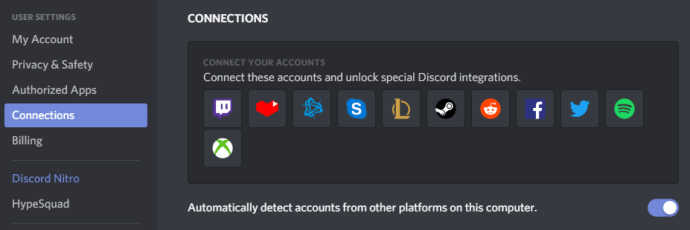
- Cari ikon Spotify di bagian "Sambungkan akun Anda" dan klik. Ini akan membawa Anda ke halaman login akun Spotify.
- Masuk ke akun Anda dengan kredensial Spotify Anda.
- Terima persyaratan terkait koneksi antara Spotify dan Discord dengan mengklik tombol hijau. Menurut tombol di bagian bawah.
- Halaman "Anda menghubungkan akun Spotify Anda ke Discord" akan terbuka ketika proses selesai.
- Kembali ke Discord, gulir daftar ke bawah untuk melihat koneksi Spotify Anda.
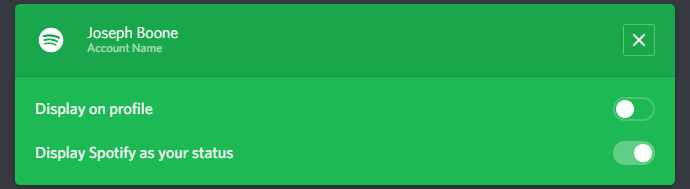
Opsi memungkinkan Anda untuk memilih bagaimana Anda ingin Spotify ditampilkan pada profil Perselisihan Anda. Jika Anda ingin memutuskan sambungan Spotify dari akun Anda, Anda dapat mengklik X di kanan atas kotak hijau. Ikuti ini dengan mengklik Putuskan sambungan untuk mengonfirmasi pilihan Anda
Menggunakan Listen Along
Dengarkan bersama adalah fitur Spotify premium yang memungkinkan anggota server Anda mendengarkan musik bersama Anda. Dengarkan Seiring memungkinkan Anda mendengarkan teman-teman Anda yang juga mendengarkan Spotify terlepas dari apakah mereka menggunakan Spotify secara gratis.
Sayangnya, saat menggunakan opsi ini, Anda tidak dapat berkomunikasi menggunakan obrolan suara. Sebagai gantinya, Anda harus menggunakan obrolan teks saat Dengarkan bersama aktif.
Jika Anda saat ini membayar premi bulanan Spotify, untuk menggunakan Listen Along:
- Saat dalam Perselisihan, Anda dapat mengklik anggota yang "Mendengarkan Spotify" dari daftar teman mereka atau daftar anggota di sebelah kanan.
- Ikon Listen Along akan terlihat oleh Anda. Cukup klik untuk membagikan preferensi musik teman Anda.
- Saat Anda mendengarkan bersama dengan pengguna Spotify Free, Anda akan mendengar keheningan saat iklan diputar.
Untuk mengundang teman Anda untuk mendengarkan bersama:
- Saat Spotify sudah memainkan musik, klik tombol ‘+’ di kotak teks Anda untuk mengirim undangan.
- Anda dapat mempratinjau pesan yang dikirim sebelum undangan, tempat Anda dapat menambahkan komentar jika mau.
- Setelah undangan terkirim, teman-teman Anda yang bisa Dengarkan bersama Anda bisa mengklik Bergabunglah untuk "rock" dengan Anda.
Teman yang sedang mendengarkan akan ditampilkan di kiri bawah aplikasi Discord.